CAXA实体设计(三维CAD)拥有两种建模方式,并且有多种操作方法:既可以从设计元素库中直接拖放,可以通过草图进行特征操作,还可以利用直接建模方式进行面操作建模。
CAXA实体设计提供拉伸、旋转、扫描、放样、螺纹等特征操作。草图可以在实体设计中全新绘制,也可以输入电子图板或AutoCAD中已有的图线。
本节我们要设计泵体、垫片和侧盖三个相关零件。
泵体零件的设计可以分成几个部分来完成:使用拖/放式操作,利用“图素”库中的图素生成底台长方体、筋板等部分;用拉伸特征命令,利用原有的二维截面及二维绘图命令生成上面主体部分;利用工具中的“自定义孔”生成系列螺纹孔。这里主要介绍草图与拉伸特征操作。

(一)泵体零件
1. 拖放生成长方体和底面长方孔、边过渡:长方体尺寸为140、90、15;孔类长方体尺寸为80、90、5;在长方体智能图素属性中的“棱边编辑”对话栏中选择 “侧面边”-〉“圆角过渡”,半径设置为15,确定。
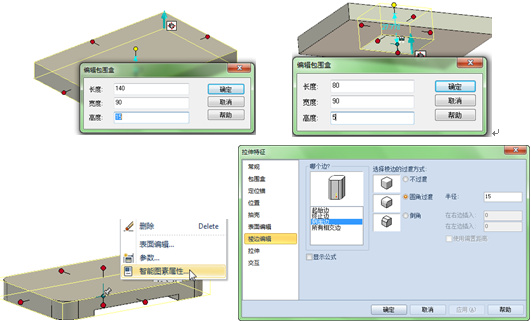
2. 拖/放“工具”库中“自定义孔”至长方体表面圆弧过渡圆心处,在“定制孔”对话栏中选择“沉头孔”,孔设置为φ10x15,沉头设置为φ24x1,确定。用三维球生成自定义孔矩形阵列,输入如下图数据。

3. 在“特征”功能区中选择拉伸命令,保留“从设计环境中选择一个零件”选项,左键选择完成的底板,在方向1中输入高度值 30,“选择的草图”一栏中单击“新建草图”,在底座对称线上距底面100mm的位置创建草图平面。
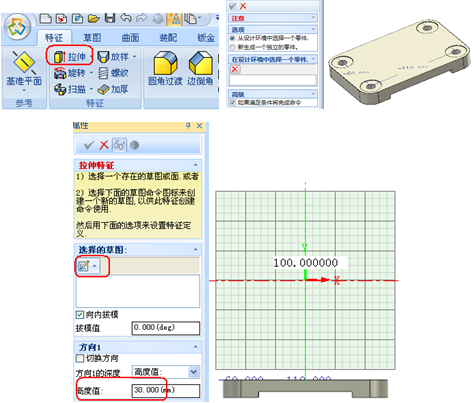
4. 打开CAXA电子图板文件“泵体.exb”,在“常用”中图层按钮下拉菜单中选择“图层隔离”,然后左键选择图形轮廓,右键结束选择,图面仅剩粗实线层以方便选择。框选如图所示部分图线。
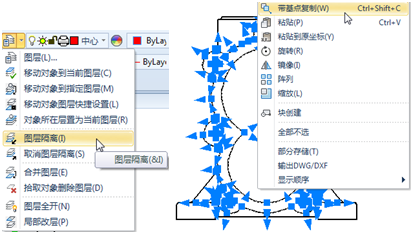
5. 切换到三维设计环境界面,Ctrl+V直接粘贴。草图中的红色点表示此处不封闭,如果是连续线段,可在红点单击右键从菜单中选择“连接”,再编辑删除一些多余的线段。图线全部封闭后完成草图、完成拉伸。使用三维球将该拉伸特征向前移动2mm。
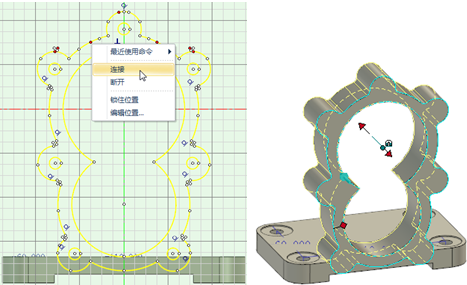
6. 再次选择拉伸按钮,选择零件,选如图所示平面确定草图平面。通过“投影约束”快速获取参考轮廓线。使用“等距”命令,向外侧等距8mm得到实际轮廓线,然后删除投影曲线。使用“圆”绘制半径为12.5的圆,完成绘图,将拉伸高度值调整为12mm,完成造型。

7. 再次选择拉伸按钮,选择零件,选如图所示平面确定草图平面。投影如图所示图线,然后从小圆上绘制切线 并镜像 此切线,使用“裁剪”等工具编辑草图图线如图所示。编辑拉伸高度为8mm, 完成造型。
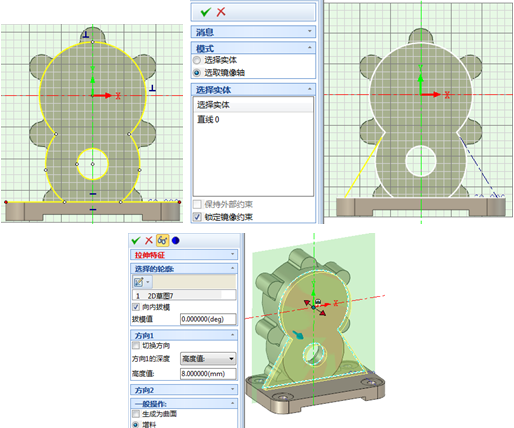
8. 从“图素”设计元素库中拖出一圆柱体,利用智能捕捉放到圆孔中心,编辑包围盒为40、40、32,再拖放一圆柱孔到圆柱中心,编辑包围盒为25、25、32。
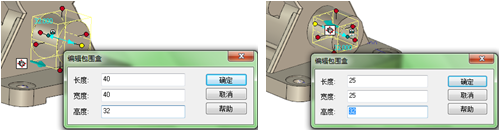
9. 选择零件,执行 命令,鼠标拾取圆孔中点作为草图绘制平面坐标中心点,绘制草图。首先以原点为中心,绘制三个半径分别为3.4,15,20的同心圆。然后将小圆延X轴移动25mm。以小圆中心为中心绘制半径12mm的圆。再绘制切线,裁剪图线,镜像部分图线,再裁剪半径为20mm的圆,完成草图。调整拉伸高度值为15mm, 完成造型。
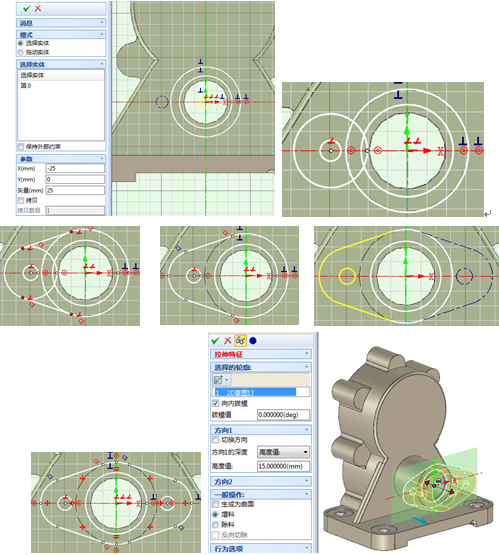
渲染后泵体零件最终造型如图所示,其它部分拖放式操作这里不再详述。
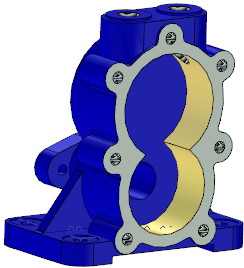
(二)垫片零件
点击“拉伸”按钮,选择“新生成一个独立的零件”,在拉伸特征对话框中将拉伸高度设置为2mm,然后选择泵体的前表面,完成造型即快速生成了垫片零件。
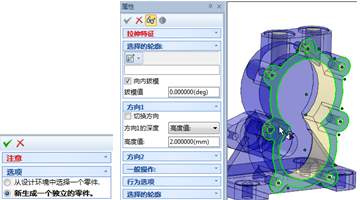
(三)侧盖零件
点击“拉伸”按钮,选择“新生成一个独立的零件”,在拉伸特征对话框中将拉伸高度设置为10mm,点击新建草图,然后投影垫片表面,删除中间两段圆弧,完成造型即快速生成了侧盖零件。
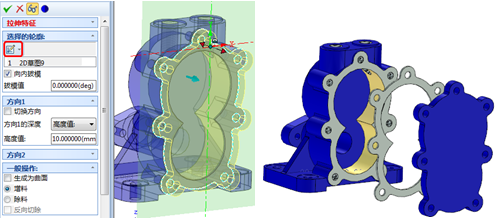
至此,零件造型完成。
由此我们熟悉了几种在CAXA实体设计中创建草图的方法:拷贝粘贴电子图板中已有的图纸、现有实体投影、绘制;并了解了可以利用三维中的现有轮廓直接特征操作生成零件。
1;所有标注为智造资料网zl.fbzzw.cn的内容均为本站所有,版权均属本站所有,若您需要引用、转载,必须注明来源及原文链接即可,如涉及大面积转载,请来信告知,获取《授权协议》。
2;本网站图片,文字之类版权申明,因为网站可以由注册用户自行上传图片或文字,本网站无法鉴别所上传图片或文字的知识版权,如果侵犯,请及时通知我们,本网站将在第一时间及时删除,相关侵权责任均由相应上传用户自行承担。
内容投诉
智造资料网打造智能制造3D图纸下载,在线视频,软件下载,在线问答综合平台 » CAXA实体设计的草图与拉伸特征(图文教程)


